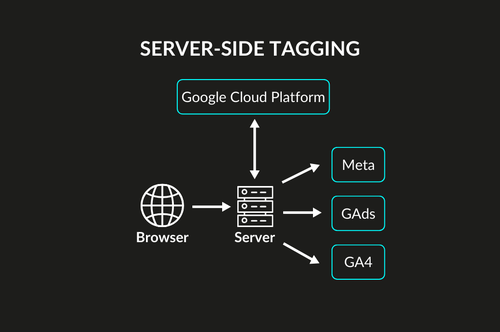Chrome Extension für den Export von PMax Suchbegriffen

Wer mit PMAX Kampagnen arbeitet, kennt das Problem eventuell: Es gibt keinen Download Bereich, in dem man alle relevanten Suchanfragen einer Kampagnengruppe herunterladen kann, um diese weiterzuverarbeiten oder zu prüfen.
Bisher musste man in jede Kategorie reinklicken, die Details öffnen und dann per Copy- und Paste alle Suchbegriffe in eine Tabelle kopieren. Das ist nicht nur fehleranfällig, sondern auch sehr schlecht formatiert und macht daher viel Arbeit, bis man mit den Suchbegriffen weiterarbeiten kann.
Für wen ist diese Extension hilfreich
Die Extension ist für jede:n relevant, die bzw. der mit Daten strukturiert (weiter)arbeiten möchte.
Seit kurzer Zeit können jetzt Account-Negatives hinterlegt werden, die auch für PMAX gelten und so mit mehr Suchanfragen gearbeitet werden.
Dabei sieht man, was Google matched und welche Suchbegriffe auszuschließen sind.
Durch die zusammengefassten Daten können auch Veränderungen der Keywords ersichtlich werden. Da es bisher nur eine Ansicht auf Produkt-ID Ebene gab, konnte man nicht einsehen, welche Suchanfragen dahinter sind, die Google matched.
Die zusammengefassten Suchbegriffe der Extension decken nun also auch neue Keyword-Potentiale für andere Bereiche wie bspw. Search auf.
Auch für alle SEO's sind die Keywords in Bezug auf die Suchanfragen relevant.
Anwendung der Extension
1. Navigiere in einen Account > Statistiken
2. Scrolle zu den Suchbegriffen und öffne eine Kategorie
3. Klicke in der Kategorie auf “Details anzeigen”
4. Jetzt kannst du die Extension mit einem Klick auf “P” öffnen

5. Mit “Get Queries” kannst du den aktuell offenen Teil der Tabelle abspeichern
6. Da die Suchbegriffe immer erst mit dem Klick auf den Pfeil geladen werden, muss du einen Bereich nach dem anderen öffnen und auf “Get Queries” klicken
7. Wenn du alle Suchbegriffe gespeichert hast (das Badge zeigt die Anzahl an), dann kannst du auf “Download” klicken und die Tabelle als CSV herunterladen

Was zeigt die Tabelle
Die exportiere CSV-Datei gibt folgende Werte aus:
Category = Suchanfragen Thema (von Google festgelegt)
Sub Category = Eine Ebene tiefer (auch von Google festgelegt)
Search Query = Search Terms, Keywords
Metric = Impressions, Klicks, Conversions oder Conversion Wert
(je nachdem was vor dem Download als Metric ausgewählt wurde)
Change = Zeigt die prozentuale Veränderung zu dem vorherigen Zeitraum
(entweder 7 Tage oder 28 Tage)
Download
Hier kannst du die Chrome Extension kostenlos downloaden:
https://github.com/jonasdlu/pmax-search-queries
Ein Hinweis zur Nutzung:
Die Extension funktioniert in Chrome, nicht aber in Safari oder Firefox. Ein Google Konto ist dafür nicht erforderlich.
Ausblick
In der nächsten Version der Extension sollen noch weitere Metriken möglich sein.
Aktuell kann nur eine der Metriken (Impressions, Klicks, Conversions oder Conversion Wert) exportiert werden, die im Google Ads Interface auswählbar sind. Über einen weiteren Button sollen dann alle Metriken nacheinander der Export-Tabelle hinzugefügt werden.